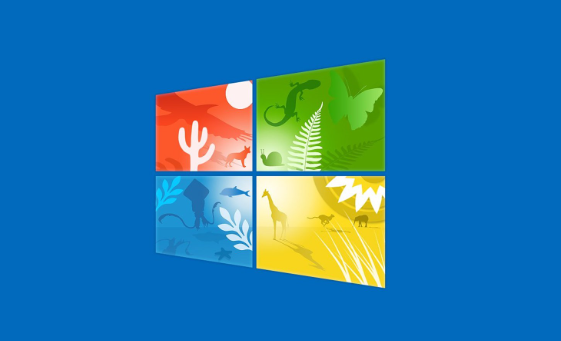WIN10系统如何查看声卡型号
发布时间:2020-05-27 13:42:12来源:pi7手游网作者:匿名
使用WIN10还不会查看声卡型号?接下来为大家分享的是WIN10查看声卡型号的操作流程,还不会操作的朋友就跟着小编学习一下吧,希望对你们有所帮助。
WIN10相关推荐:
方法一:
1、先打开“控制面板”程序,进入后,找到并打开“硬件和声音”这一项。
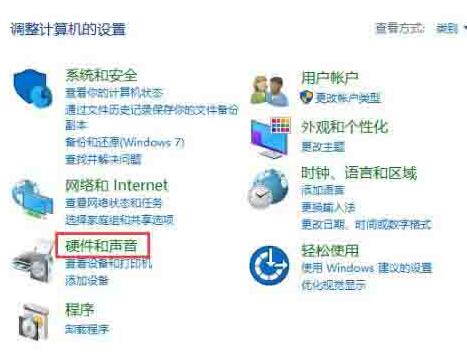
2、在硬件和声音窗口,到右侧界面,找到“设备和打印机”下的“设备管理器”这一项。
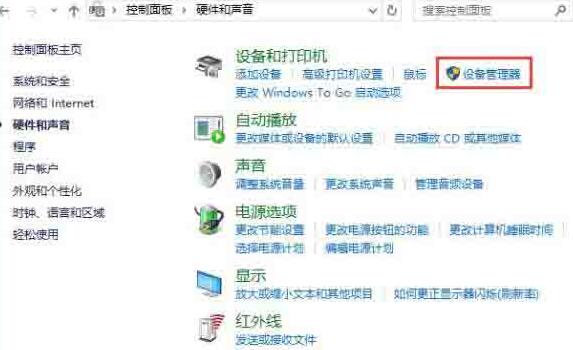
3、进入设备管理器窗口后,从所有设备中,找到“声音,视频和游戏控制器”这一项,由于系统版本不同,这个名字会有不同。
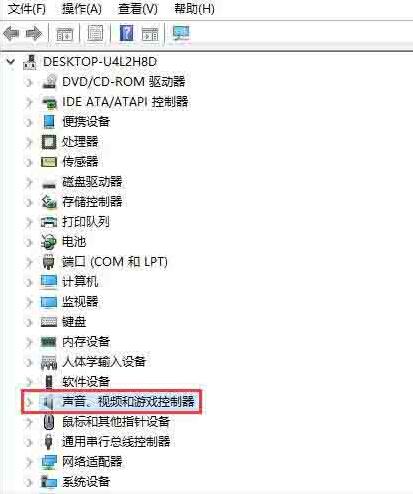
4、再打开声音,视频和游戏控制器,在其包含的设备中,就以看到声卡的型号子,如下图,这是我的声卡型号,为“High Definition Audio”。
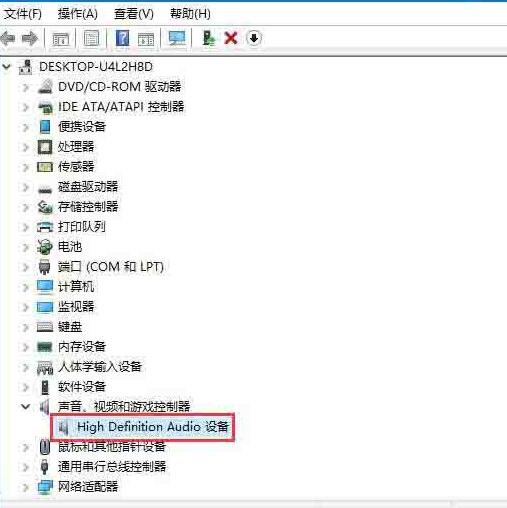
方法二:
1、先从开始菜单中打开“运行”程序,再输入dxdiag命令,确定。
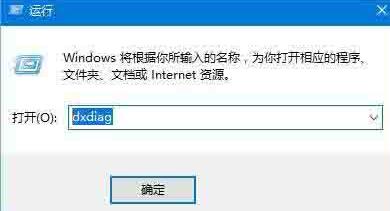
2、会有一个DirectX 诊断工具提示窗口,提示需要连接Internet网,直接按“是”进入。
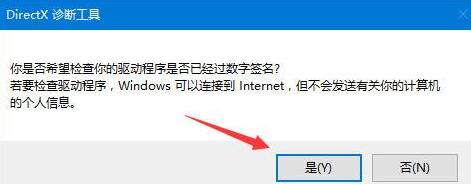
3、进入DirectX 诊断工具窗口后,默认为系统选项卡,需要选择“声音”这个选项卡,在声音这个选项卡界面,其名称这一项,就是声卡型号,在这里,可以看到更多的信息,如数字签名,驱动程序名称,版本等等。
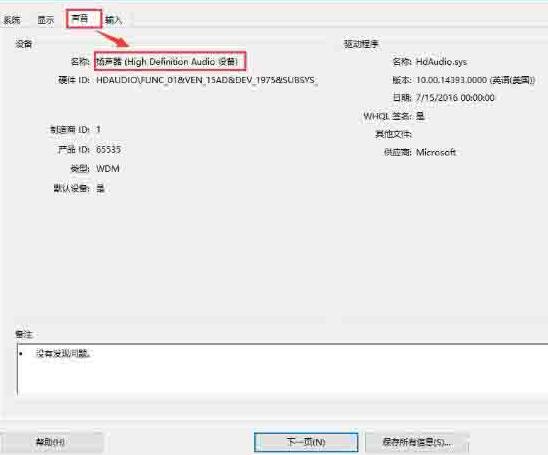
以上就是尣尐小编为各位分享的WIN10查看声卡型号的操作流程。有需要的朋友赶快来看看本篇文章吧。
注:文中插图与内容无关,图片来自网络,如有侵权联系删除。
上一篇:win10怎么只录电脑里的声音
下一篇:win10搜索记录没有了怎么找回
- 热门教程
- 最新教程
-
01

私人家庭影院推荐:打造极致观影体验 2024-10-25
-
02

抖音如何隐藏抖音商城 2024-10-12
-
03

qq怎么查看注册时间 2024-09-18
-
04

表格下拉列表怎么实现多选 2024-09-13
-
05

高德地图标记位置怎么弄 2024-08-30
-
06

华为手机敲木鱼怎么弄 2024-08-21
-
07

拼多多品质退货率怎么看 2024-08-13
-
08

ps渐变填充怎么弄出来 2024-08-13
-
09

夸克浏览器禁止访问网址怎么解除 2024-08-13
-
010

qq邮箱怎么把文件发给别人的邮箱 2024-08-13